Texto falado: aprenda a usar função do TikTok com a voz do Galvão Bueno
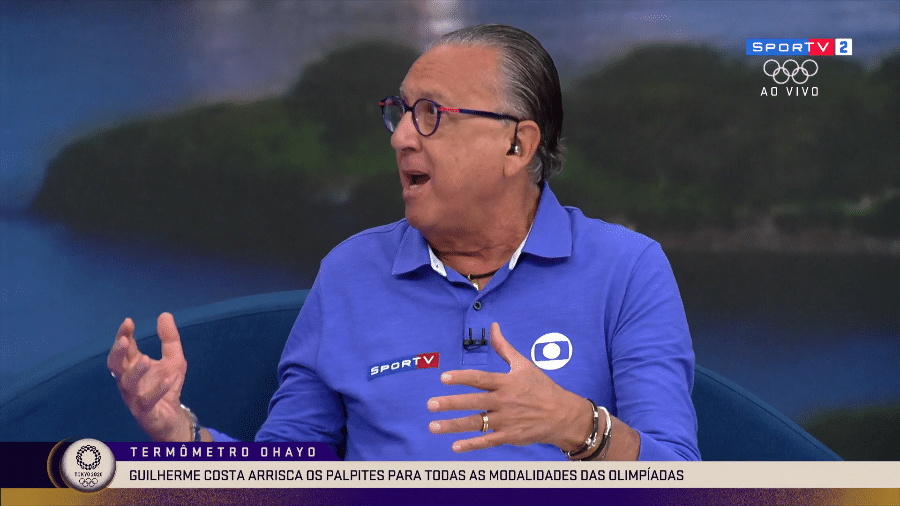
Já imaginou se o Galvão Bueno pudesse dar dicas de beleza, narrar histórias vividas por você e anunciar seus vídeos fazendo suas dancinhas favoritas? Agora é possível! O TikTok anunciou neste domingo (13) que a voz do narrador foi incluída no catálogo da função "texto falado", entre as vozes disponíveis no português do Brasil.
A inclusão de uma das vozes mais icônicas do futebol brasileiro vem embalada especialmente pela Copa do Mundo 2022, no Catar.
A plataforma espera motivar os usuários a criar conteúdos inspirados nos jogos do campeonato para ampliar a interação dos vídeos num momento em que a atenção do país estará direcionada à Copa.
Mesmo com a temática óbvia, a voz de Galvão Bueno poderá ser usada em qualquer tipo de roteiro nos vídeos do TikTok. O recurso está disponível já a partir de hoje.
Com a inclusão da voz de Galvão, o usuário pode escolher agora entre quatro opções de narração, sendo duas femininas e duas masculinas.
A funcionalidade "texto falado" é uma das mais populares da plataforma, porque o recurso permite "dar o tom" desejado ao vídeo, aumentando o engajamento. Também facilita o consumo do conteúdo pelas pessoas com algum tipo de limitação visual.
Como utilizar a ferramenta de narrar vídeos
A principal função do "texto falado" é descrever em áudio o que está escrito nos vídeos publicados. Ela está disponível nas versões do TikTok tanto do Android quanto do iOS.
- Para isso, é preciso abrir o aplicativo e clicar no ícone "+";
- Grave um vídeo e depois avance para a próxima etapa, clicando no símbolo 'tick', que vai encaminhar para a área de edição do vídeo;
- Toque no ícone 'Aa Texto', localizado na parte superior direita do vídeo;
- Escreva o texto desejado;
- Na parte inferior, vai aparecer a função 'texto falado', representada pelo ícone de uma cabeça falando. Clique nele;
- Aparecerão as vozes disponíveis. Antes de escolher, você pode experimentar a narração em cada voz;
- Em seguida, clique em "concluído", botão localizado na parte superior direita;
- Mova o texto para o local desejado no vídeo;
- No botão 'editar', é possível também alterar a cor e a fonte do texto;
- Clique em avançar;
Pronto, seu vídeo ganhou uma narração.




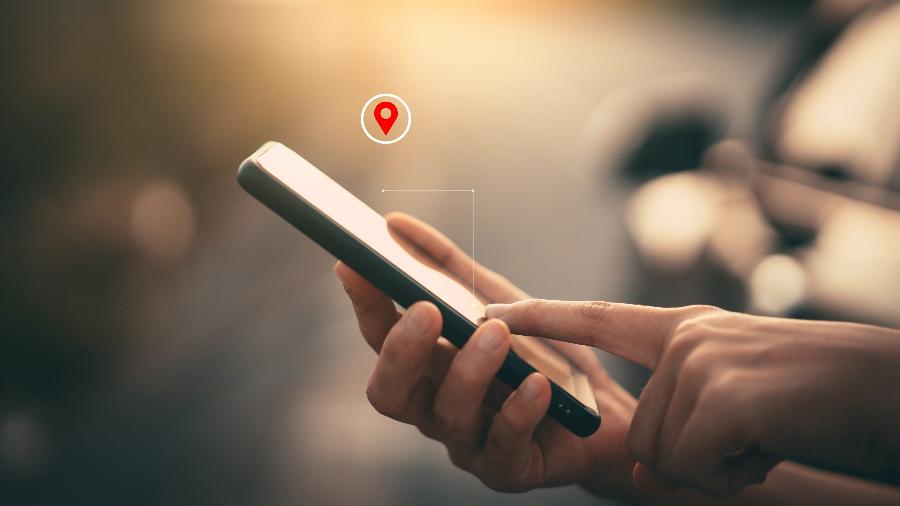


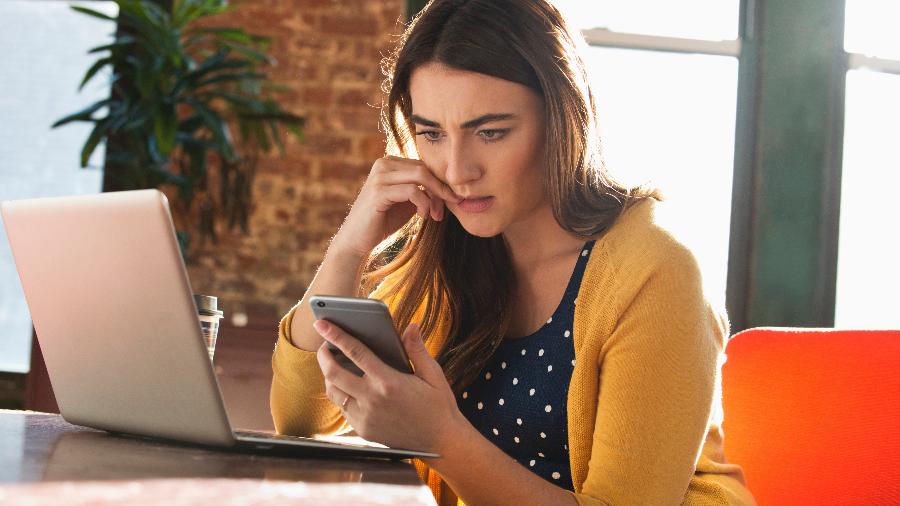

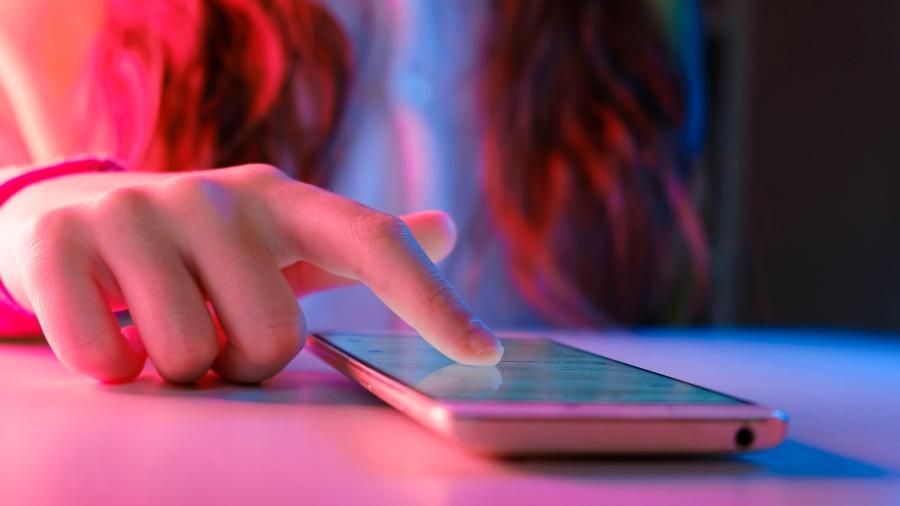


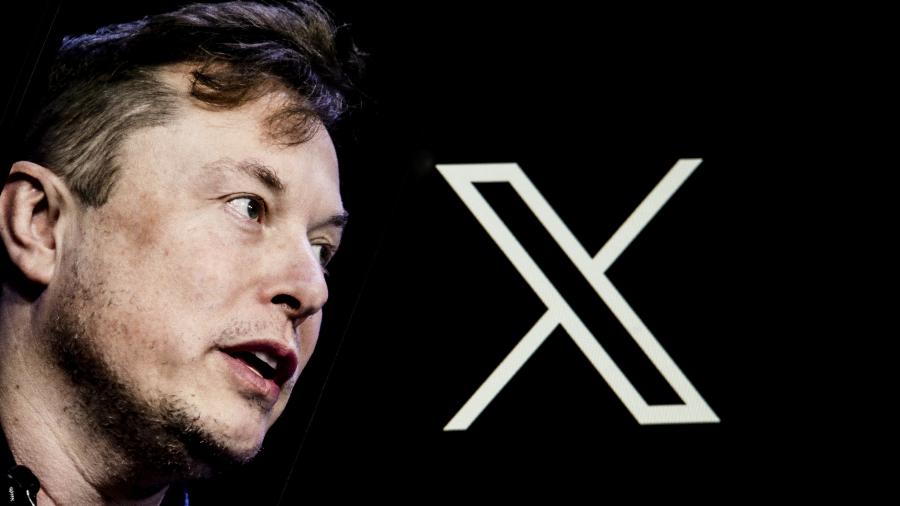
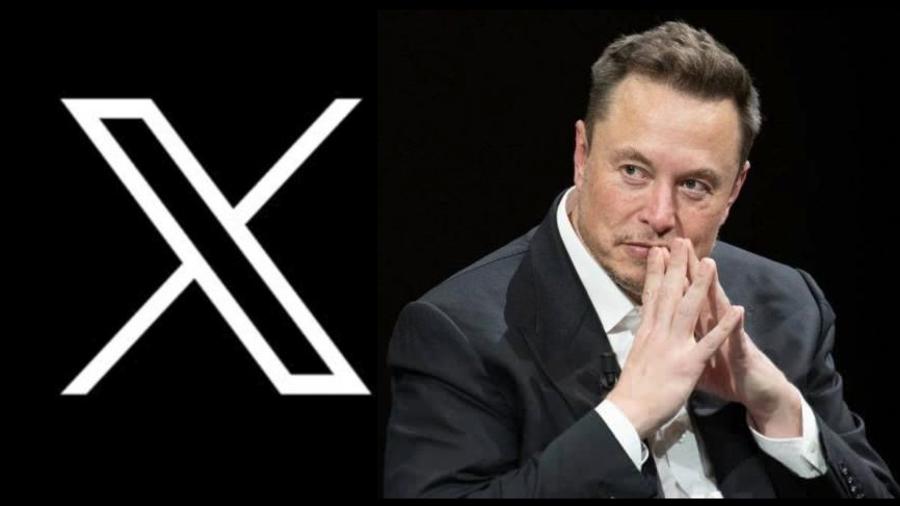




ID: {{comments.info.id}}
URL: {{comments.info.url}}
Ocorreu um erro ao carregar os comentários.
Por favor, tente novamente mais tarde.
{{comments.total}} Comentário
{{comments.total}} Comentários
Seja o primeiro a comentar
Essa discussão está encerrada
Não é possivel enviar novos comentários.
Essa área é exclusiva para você, assinante, ler e comentar.
Só assinantes do UOL podem comentar
Ainda não é assinante? Assine já.
Se você já é assinante do UOL, faça seu login.
O autor da mensagem, e não o UOL, é o responsável pelo comentário. Reserve um tempo para ler as Regras de Uso para comentários.